实现效果如下:

实现思路:
1、如何实现圆中水面上涨效果:利用Paint的setXfermode属性为PorterDuff.Mode.SRC_IN画出进度所在的矩形与圆的交集实现
2、如何水波纹效果:利用贝塞尔曲线,动态改变波峰值,实现“随着进度的增加,水波纹逐渐变小的效果”
话不多说,看代码。
首先是自定义属性值,有哪些可自定义属性值呢?
圆的背景颜色:circle_color,进度的颜色:progress_color,进度显示文字的颜色:text_color,进度文字的大小:text_size,还有最后一个:波纹最大高度:ripple_topheight
<declare-styleable name="WaterProgressView"> <attr name="circle_color" format="color"/><> <attr name="progress_color" format="color"/><> <attr name="text_color" format="color"/><> <attr name="text_size" format="dimension"/><> <attr name="ripple_topheight" format="dimension"/><> </declare-styleable>
下面是自定义View:WaterProgressView的部份代码:
成员变量
public class WaterProgressView extends ProgressBar { //默认圆的背景色 public static final int DEFAULT_CIRCLE_COLOR = 0xff00cccc; //默认进度的颜色 public static final int DEFAULT_PROGRESS_COLOR = 0xff00CC66; //默认文字的颜色 public static final int DEFAULT_TEXT_COLOR = 0xffffffff; //默认文字的大小 public static final int DEFAULT_TEXT_SIZE = 18; //默认的波峰最高点 public static final int DEFAULT_RIPPLE_TOPHEIGHT = 10; private Context mContext; private Canvas mPaintCanvas; private Bitmap mBitmap; //画圆的画笔 private Paint mCirclePaint; //画圆的画笔的颜色 private int mCircleColor; //画进度的画笔 private Paint mProgressPaint; //画进度的画笔的颜色 private int mProgressColor ; //画进度的path private Path mProgressPath; //贝塞尔曲线波峰最大值 private int mRippleTop = 10; //进度文字的画笔 private Paint mTextPaint; //进度文字的颜色 private int mTextColor; private int mTextSize = 18; //目标进度,也就是双击时处理任务的进度,会影响曲线的振幅 private int mTargetProgress = 50; //监听双击和单击事件 private GestureDetector mGestureDetector; }
获取自定义属性值:
private void getAttrValue(AttributeSet attrs) { TypedArray ta = mContext.obtainStyledAttributes(attrs, R.styleable.WaterProgressView); mCircleColor = ta.getColor(R.styleable.WaterProgressView_circle_color,DEFAULT_CIRCLE_COLOR); mProgressColor = ta.getColor(R.styleable.WaterProgressView_progress_color,DEFAULT_PROGRESS_COLOR); mTextColor = ta.getColor(R.styleable.WaterProgressView_text_color,DEFAULT_TEXT_COLOR); mTextSize = (int) ta.getDimension(R.styleable.WaterProgressView_text_size, DesityUtils.sp2px(mContext,DEFAULT_TEXT_SIZE)); mRippleTop = (int)ta.getDimension(R.styleable.WaterProgressView_ripple_topheight,DesityUtils.dp2px(mContext,DEFAULT_RIPPLE_TOPHEIGHT)); ta.recycle(); }
定义构造函数,注意 mProgressPaint.setXfermode
//当new该类时调用此构造函数 public WaterProgressView(Context context) { this(context,null); } //当xml文件中定义该自定义View时调用此构造函数 public WaterProgressView(Context context, AttributeSet attrs) { this(context, attrs,0); } public WaterProgressView(Context context, AttributeSet attrs, int defStyleAttr) { super(context, attrs, defStyleAttr); this.mContext = context; getAttrValue(attrs); //初始化画笔的相关属性 initPaint(); mProgressPath = new Path(); } private void initPaint() { //初始化画圆的paint mCirclePaint = new Paint(); mCirclePaint.setColor(mCircleColor); mCirclePaint.setStyle(Paint.Style.FILL); mCirclePaint.setAntiAlias(true); mCirclePaint.setDither(true); //初始化画进度的paint mProgressPaint = new Paint(); mProgressPaint.setColor(mProgressColor); mProgressPaint.setAntiAlias(true); mProgressPaint.setDither(true); mProgressPaint.setStyle(Paint.Style.FILL); //其实mProgressPaint画的也是矩形,当设置xfermode为PorterDuff.Mode.SRC_IN后则显示的为圆与进度矩形的交集,则为半圆 mProgressPaint.setXfermode(new PorterDuffXfermode(PorterDuff.Mode.SRC_IN)); //初始化画进度文字的画笔 mTextPaint = new Paint(); mTextPaint.setColor(mTextColor); mTextPaint.setStyle(Paint.Style.FILL); mTextPaint.setAntiAlias(true); mTextPaint.setDither(true); mTextPaint.setTextSize(mTextSize); }
onMeasure()方法代码:
@Override protected synchronized void onMeasure(int widthMeasureSpec, int heightMeasureSpec) { //使用时,需要明确定义该View的尺寸,即用测量模式为MeasureSpec.EXACTLY int width = MeasureSpec.getSize(widthMeasureSpec); int height = MeasureSpec.getSize(heightMeasureSpec); setMeasuredDimension(width,height); //初始化Bitmap,让所有的drawCircle,drawPath,drawText都draw在该bitmap所在的canvas上,然后再将该bitmap 画在onDraw方法的canvas上, //所以此bitmap的width,height需要减去left,top,right,bottom的padding mBitmap = Bitmap.createBitmap(width-getPaddingLeft()-getPaddingRight(),height- getPaddingTop()-getPaddingBottom(), Bitmap.Config.ARGB_8888); mPaintCanvas = new Canvas(mBitmap); }
接下来是核心部份,onDraw中的代码。我们先将Circle,进度条,进度文字draw到自定义canvas的bitmap上,再将此bitmap draw到onDraw方法中的canvas上。drawCircle与drawText应该没什么难度,关键点就在于画进度条,怎么画呢?既然有水波纹效果,有曲线,就用drawPath了。
drawPath的流程如下:
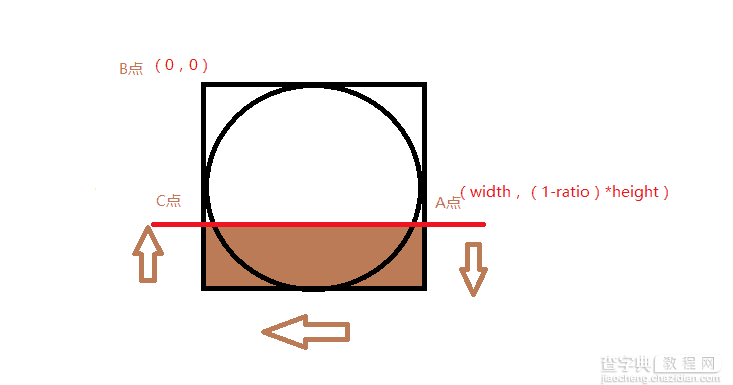
其中ratio的代码如下,即ratio为当前进度占总进度的百分比
float ratio = getProgress()*1.0f/getMax();
因为坐标是从B点向下和向右正向延伸的,则A点的坐标为(width,(1-ratio)*height),其中width为bitmap的宽,height为bitmap的高。我们先将mProgressPath.moveTo到A点,然后从A点顺时针方向确定path的各个关键点,如图,则代码如下:
int rightTop = (int) ((1-ratio)*height); mProgressPath.moveTo(width,rightTop); mProgressPath.lineTo(width,height); mProgressPath.lineTo(0,height); mProgressPath.lineTo(0,rightTop);
如此mProgressPath已经lineTo到了C点,需要在A点与C点之间形成水波纹效果,则需要在A点与C点间画贝塞尔曲线。
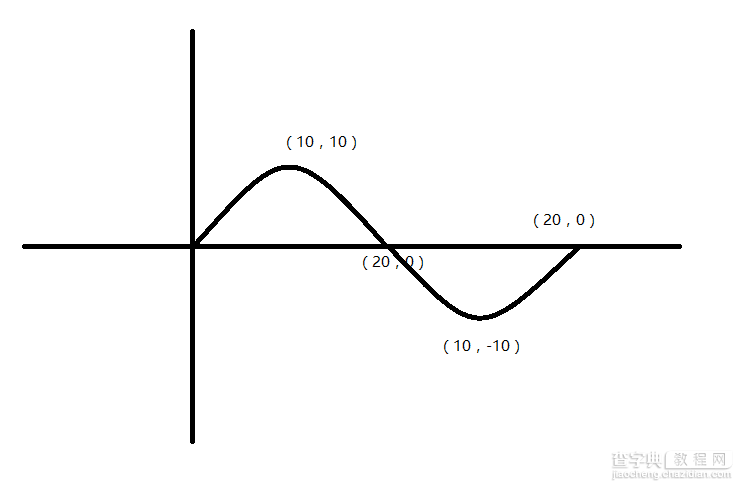
我们设定波峰最高点为10,则一段波长为40,需要画width*1.0f/40段这样的曲线,则画曲线的代码如下:
int count = (int) Math.ceil(width*1.0f/(10 *4)); for(int i=0; i<count; i++) { mProgressPath.rQuadTo(10,10,2* 10,0); mProgressPath.rQuadTo(10,-10,2* 10,0); } mProgressPath.close(); mPaintCanvas.drawPath(mProgressPath,mProgressPaint);
这样就能画出水面上涨且有波纹效果的进度条了。但我们还要实现随着水面上涨,越接近目标进度,水面波纹应该越来越小,则应该把10抽出为变量定义为mRippleTop等初始时波峰最大值,然后定义top为随着进度不断接近目标进度时曲线的实时波峰值 ,其中mTargetProgress为目标progress,因为有一个目标进度才能实现当前进度不断接近目标进度的过程中,水面渐趋于平面的效果:
float top = (mTargetProgress-getProgress())*1.0f/mTargetProgress* mRippleTop;
所以drawPath的代码更新如下:
float top = (mTargetProgress-getProgress())*1.0f/mTargetProgress* mRippleTop; for(int i=0; i<count; i++) { mProgressPath.rQuadTo(mRippleTop,top,2* mRippleTop,0); mProgressPath.rQuadTo(mRippleTop,-top,2* mRippleTop,0); }
如此就能真正实现水面上涨的进度条了。
但如何实现图中双击时水面从0%上涨到目标进度,单击时水面在目标进度不断涌动的效果呢?
先说说双击效果的实现:这个简单,定义一个Handler,,当双击时,handler.postDelayed(runnable,time) ,每隔一段时间progress+1,在runnable中invalidate()不断更新进度,直到当前progress到达mTargetProgress。
代码如下
/** * 实现双击动画 */ private void startDoubleTapAnimation() { setProgress(0); doubleTapHandler.postDelayed(doubleTapRunnable,60); } private Handler doubleTapHandler = new Handler(){ @Override public void handleMessage(Message msg) { super.handleMessage(msg); } }; //双击处理线程,隔60ms发送一次数据 private Runnable doubleTapRunnable = new Runnable() { @Override public void run() { if(getProgress() < mTargetProgress) { invalidate(); setProgress(getProgress()+1); doubleTapHandler.postDelayed(doubleTapRunnable,60); } else { doubleTapHandler.removeCallbacks(doubleTapRunnable); } } };
双击效果实现了,那如何实现单击效果呢?单击时要求水面不断涌动一段时间,水面波纹逐渐变小,然后水面变平。我们可以定义一个mSingleTapAnimationCount变量为水面涌动的次数,然后像双击时的处理一样,定义一个Handler隔一段时间发送一次更新界面的message,mSingleTapAnimationCount-- ,然后我们交替地让初始时的波峰一次为正一次为负,则能实现水面涌动的效果。
核心代码如下:
private void startSingleTapAnimation() { isSingleTapAnimation = true; singleTapHandler.postDelayed(singleTapRunnable,200); } private Handler singleTapHandler = new Handler(){ @Override public void handleMessage(Message msg) { super.handleMessage(msg); } }; //单击处理线程,隔200ms发送一次数据 private Runnable singleTapRunnable = new Runnable() { @Override public void run() { if(mSingleTapAnimationCount > 0) { invalidate(); mSingleTapAnimationCount--; singleTapHandler.postDelayed(singleTapRunnable,200); } else { singleTapHandler.removeCallbacks(singleTapRunnable); //是否正在进行单击动画 isSingleTapAnimation = false; //重置单击动画运行次数为50次 mSingleTapAnimationCount = 50; } } };
onDraw中的代码作相应的更改,因单击与双击时drawPath中曲线部分的绘制逻辑不一样,则我们定义一个变量isSingleTapAnimation 区别是正在进行单击动画还是在进行双击动画。
更改后的代码如下:
//画进度 mProgressPath.reset(); //从右上边开始draw path int rightTop = (int) ((1-ratio)*height); mProgressPath.moveTo(width,rightTop); mProgressPath.lineTo(width,height); mProgressPath.lineTo(0,height); mProgressPath.lineTo(0,rightTop); //画贝塞尔曲线,形成波浪线 int count = (int) Math.ceil(width*1.0f/(mRippleTop *4)); //不是单击animation状态 if(!isSingleTapAnimation&&getProgress()>0) { float top = (mTargetProgress-getProgress())*1.0f/mTargetProgress* mRippleTop; for(int i=0; i<count; i++) { mProgressPath.rQuadTo(mRippleTop,-top,2* mRippleTop,0); mProgressPath.rQuadTo(mRippleTop,top,2* mRippleTop,0); } } else { //单击animation状态,为了将效果放大,将mRippleTop放大2倍 //同时偶数时曲线走向如图所示,奇数时则曲线刚好相反 float top = (mSingleTapAnimationCount*1.0f/50)*10; //奇偶数时曲线切换 if(mSingleTapAnimationCount%2==0) { for(int i=0; i<count; i++) { mProgressPath.rQuadTo(mRippleTop *2,top*2,2* mRippleTop,0); mProgressPath.rQuadTo(mRippleTop *2,-top*2,2* mRippleTop,0); } } else { for(int i=0; i<count; i++) { mProgressPath.rQuadTo(mRippleTop *2,-top*2,2* mRippleTop,0); mProgressPath.rQuadTo(mRippleTop *2,top*2,2* mRippleTop,0); } } } mProgressPath.close(); mPaintCanvas.drawPath(mProgressPath,mProgressPaint);
基本上重要的代码与核心逻辑与代码就在上面了。
注意点:
1、当drawCircle时要考虑到padding,则circle的宽和高为getWidth与getHeight减去padding值,代码如下:
//自定义bitmap的宽和高 int width = getWidth()-getPaddingLeft()-getPaddingRight(); int height = getHeight()-getPaddingTop()-getPaddingBottom(); //画圆 mPaintCanvas.drawCircle(width/2,height/2,height/2,mCirclePaint);
2、当drawText时,不是从text的height的中间开始draw的,而是从baseline开始draw的
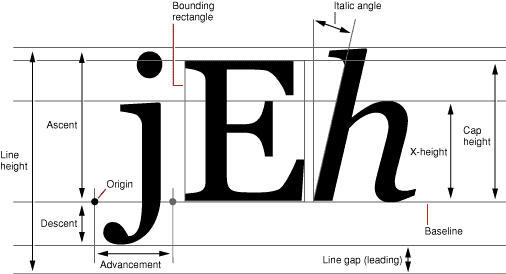
那如何获取baseline的height坐标呢
Paint.FontMetrics metrics = mTextPaint.getFontMetrics(); //因为ascent在baseline之上,所以ascent为负数。descent+ascent为负数,所以是减而不是加 float baseLine = height*1.0f/2 - (metrics.descent+metrics.ascent)/2;
drawText的全部代码如下:
//画进度文字 String text = ((int)(ratio*100))+"%"; //获得文字的宽度 float textWidth = mTextPaint.measureText(text); Paint.FontMetrics metrics = mTextPaint.getFontMetrics(); //descent+ascent为负数,所以是减而不是加 float baseLine = height*1.0f/2 - (metrics.descent+metrics.ascent)/2; mPaintCanvas.drawText(text,width/2-textWidth/2,baseLine,mTextPaint);
3、因为要顾及到padding,记得将onDraw中的canvas translate到(getPaddingLeft(),getPaddingTop())处。
canvas.translate(getPaddingLeft(),getPaddingTop()); canvas.drawBitmap(mBitmap,0,0,null);
最后记得将自定义的bitmap draw到onDraw中的canvas上。到这儿自定义水面上涨效果的进度条于写完了。
总结
以上就是这篇文章的全部内容,希望本文的内容对大家的学习或者工作带来一定的帮助,如果有疑问大家可以留言交流。
【Android自定义View实现水面上涨效果】相关文章:
